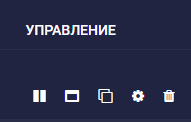Доступные действия с блоками: различия между версиями
Перейти к навигации
Перейти к поиску
Buymedia (обсуждение | вклад) |
Buymedia (обсуждение | вклад) |
||
| (не показана 1 промежуточная версия этого же участника) | |||
| Строка 16: | Строка 16: | ||
Рассмотрим подробнее копирование блока.<br> | Рассмотрим подробнее копирование блока.<br> | ||
| − | После клика по значку '''"копировать"''' откроется меню копирования: | + | После клика по значку '''"копировать"''' откроется меню копирования:<br> |
[[Файл:Блок копия.png]]<br> | [[Файл:Блок копия.png]]<br> | ||
Здесь можно задать название нового блока и выбрать сайт, на который надо скопировать блок.<br> | Здесь можно задать название нового блока и выбрать сайт, на который надо скопировать блок.<br> | ||
| + | Обращаем ваше внимание, что копируются только настройки блока, код блока будет новый. | ||
Текущая версия на 15:10, 18 июня 2020
После того как вы добавили и настроили блоки вы можете:
Развернуть все блоки для удобства редактирования.
Для этого вам надо кликнуть по кнопке "развернуть/свернуть блоки"
Также в разделе "управление блоками" можно:
- Поставить блок на паузу
- Посмотреть код данного блока
- Скопировать блок
- Внести изменения в настройки блока
- Удалить блок
Рассмотрим подробнее копирование блока.
После клика по значку "копировать" откроется меню копирования:
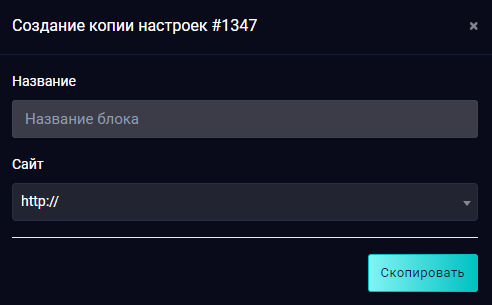
Здесь можно задать название нового блока и выбрать сайт, на который надо скопировать блок.
Обращаем ваше внимание, что копируются только настройки блока, код блока будет новый.